本文将在Win10系统上使用Sublime Text 3 搭配插件 SublimeHaskell搭建一个IDE环境。
一些工具
Windows 10 或 其他操作系统
- 如果使用Windows系统,请额外准备 Cygwin 或 其他Windows下的Linux工具链实现
- Notepad++ 或 其他文本编辑器
- Sublime Text 3 和 80USD(后者可选,购买正版之用)
- 科学的上网方式
- 脑子
安装
Haskell相关内容
这里推荐直接去官网下载Haskell Platform,里面的东西比较全。自带GHC、stack、cabal一类的工具,其中stack是可选的,个人不大推荐,cabal相较而言比较简单。安装好之后cabal默认的源是haskell官方源,在国内访问可能会比较慢,这里我换成了清华的hackage。方法如下:
在文件%AppData%\cabal\config中插入如下内容:
repository mirrors.tuna.tsinghua.edu.cn
url: http://mirrors.tuna.tsinghua.edu.cn/hackage同时注释掉官方的源repository hackage.haskell.org。此处应当注意使用Haskell风格的注释,即--注释一行代码,{- -}注释一段代码。
随后安装sublime插件需要的依赖。必须的依赖是hsdev,除此之外还有可选的stylish-haskell和hindent。需要注意的是hsdev有几个包需要使用./configure,这个是需要在Linux下运行的命令,Windows下则需要使用Cygwin或者Msys的bash运行安装命令:
cabal install hsdev stylish-haskell hindent至于可选的包,则可以在命令提示符或者PowerShell中运行了类似的安装命令:
cabal install stylish-haskell hindent编译安装上述这些包需要一定的时间,对于CPU和内存的使用也比较狠。我这里的情况是CPU使用率接近100%,内存基本上也都内占满了,如图。
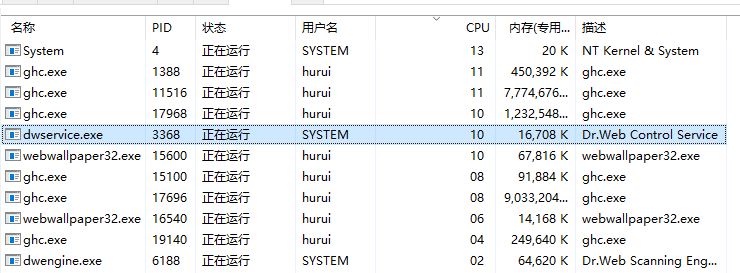
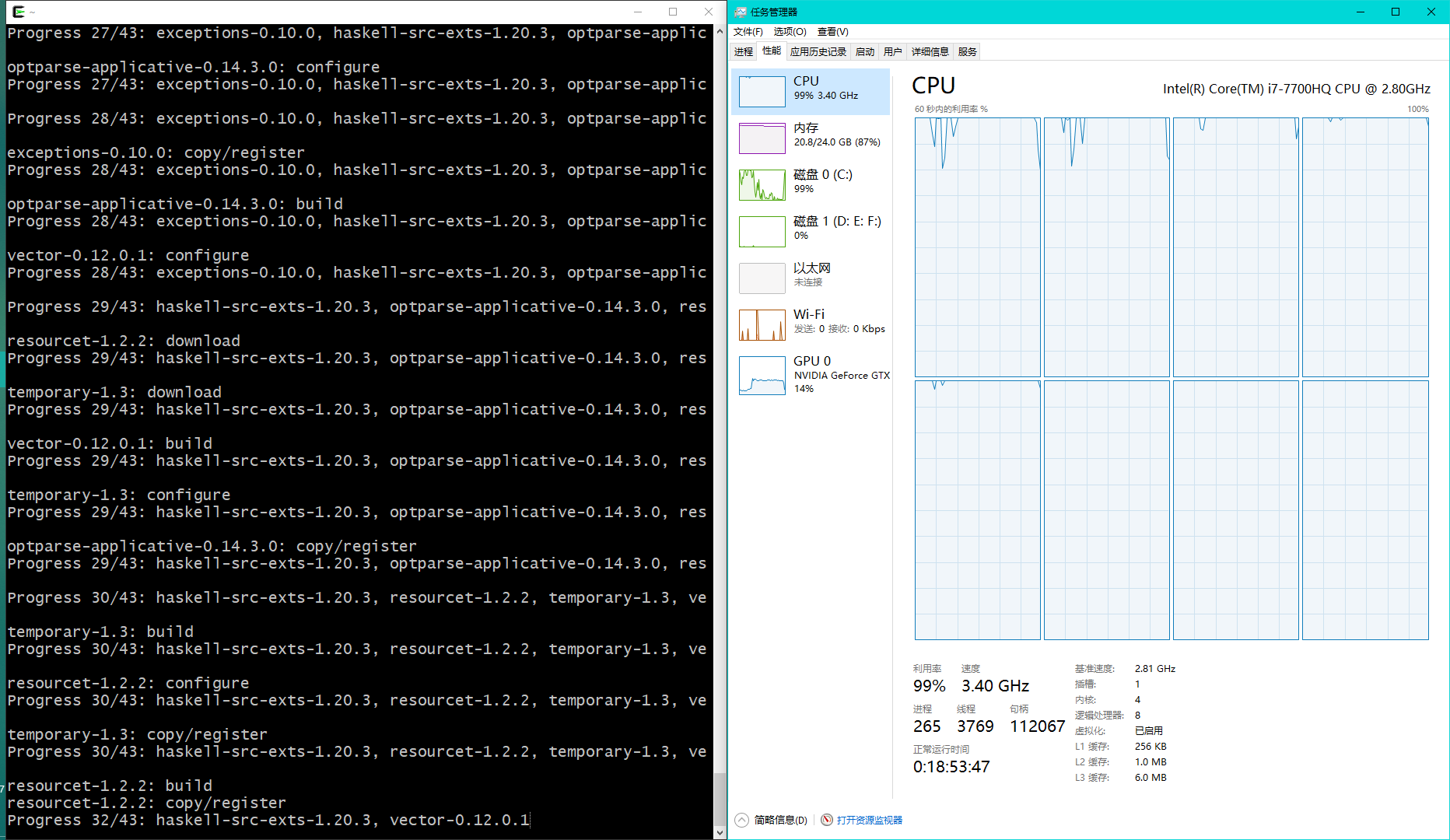
安装好上述包之后就可以进行sublime相关的配置了。
Sublime Text 3
去官网下载安装Sublime Text 3。这个软件是付费软件,但是可以无限期全功能的试用。插件这里选择SublimeHaskell。需要注意的是这个插件在Sublime的Package Control中是只支持hsdev3.0版本之下的,而目前最新的版本已经比3.2.0更新了,因此这里不安装Package Control,直接从Github上下载安装,这是链接,点开之后单击Clone or download并单击Download ZIP。随后解压到Sublime的插件目录(在Sublime中选择 Preferences->Browse Packages...)即可。
随后关闭Sublime,打开Notepad。按Ctrl + F打开搜索页面,进入第三个选项卡文件查找,查找目标栏填写 /SublimeHaskell/,替换为一栏填写 /SublimeHaskell-hsdev-3/,文件类型 *.*,目录则选择你刚刚解压的插件目录。记得勾选旁边的包含子目录,随后单击在文件中替换,确认操作即可。进行这一步的原因是该版本的插件是从原版复制过来的,而有些细节之处插件还是寻找的原版的目录,如果你进行搜索的话还是能看到有不少地方找的是/SublimeHaskell/而不是该版本插件的/SublimeHaskell-hsdev-3/,这会导致一些奇妙的bug。
最后找到插件目录下\Settings\SublimeHaskell.sublime-srttings文件,打开并找到haskell_build_tool,默认是stack,由于我没有安装,因此改成cabal-new-build或者cabal即可。
至此全部配置已经完成。下面进行一个简短的测试。
Hello World!
随便新建个文件夹,在资源管理器的右上角文件->打开PowerShell,在弹出的powershell中输入
cabal init按照相应的提示输入项目的信息,完成后便生成了一个Haskell Cabal项目。打开Sublime text 3,选择 File-> Open Folder...,选择你刚刚新建的文件夹。左侧会出现该文件夹的结构信息,应当如下图所示。
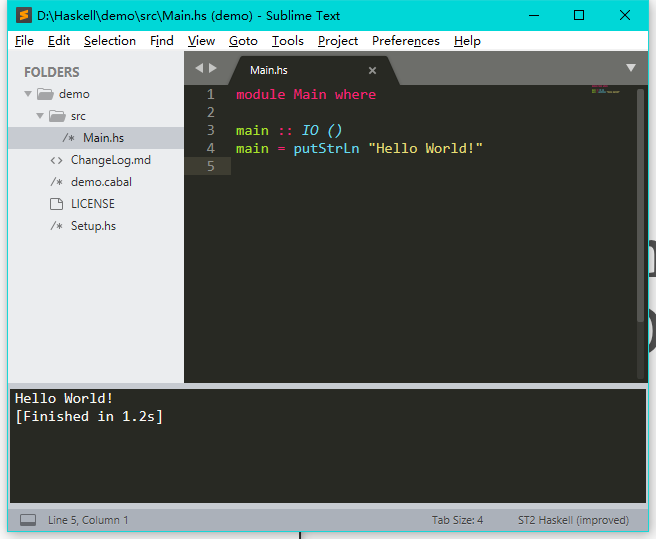
打开Main.hs,里面默认的是一个Hello World程序。使用快捷键Ctrl + Shift + P,在弹出的窗口输入Haskell找到Build With: Haskell并回车,即可编译运行程序。在下方会弹出一栏显示运行结果。
至此,恭喜!一个Haskell IDE就搭建好了。

【歪门邪道】使用Sublime Text 3搭建Haskell IDE 由 天空 Blond 采用 知识共享 署名 - 非商业性使用 - 相同方式共享 4.0 国际 许可协议进行许可。
本许可协议授权之外的使用权限可以从 https://skyblond.info/about.html 处获得。
@(乖) 感谢博主,对于缺少了最后一项工具的我来说这文章简直完美QAQ
Sublime Text 确实非常不错
嗯,感觉插件做的挺厉害。不过平时还是用Notepad++比较多,应该是没想起来以前我买过sublime正版2333
不过我现在用得最多的是idea
巧了,我也是。IDEA和Clion。我申请了学生版,我觉得他家的IDE做的都挺不错的。但是似乎idea上的haskell插件我都没调成功过,后来转向的sublime Text.